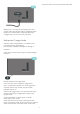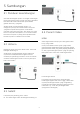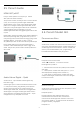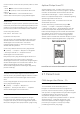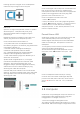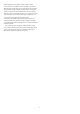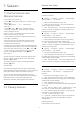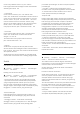User Guide
Table Of Contents
- Kandungan
- 1 Gambaran Keseluruhan Skrin Utama
- 2 Dapatkan Sokongan
- 3 Panduan Ringkas
- 4 Menyediakan
- 5 Sambungan
- 6 Tukar Sumber
- 7 Saluran
- 8 Panduan TV
- 9 Freeview Play (untuk model UK sahaja)
- 10 Video, Foto dan Muzik
- 11 Buka Menu Tetapan TV
- 12 Bar Kawalan Permainan
- 13 Smart TV dan Aplikasi
- 14 Netflix
- 15 Amazon Prime Video
- 16 YouTube
- 17 Alexa
- 18 Google Assistant
- 19 Perisian
- 20 Persekitaran
- 21 Spesifikasi
- 22 Penyelesaian Masalah
- 23 Keselamatan dan Layanan
- 24 Terma Penggunaan
- 25 Hak Cipta
- 26 Sumber Terbuka
- 27 Penafian berkenaan perkhidmatan dan/atau perisian yang ditawarkan oleh pihak ketiga
- Katalog indeks
5.5. Peranti Audio
HDMI ARC/eARC
Hanya HDMI 1 pada TV mempunyai HDMI
ARC (Saluran Audio Kembali).
Jika peranti tersebut, biasanya Sistem Teater Rumah
(HTS), turut mempunyai sambungan HDMI ARC,
sambungkannya ke mana-mana sambungan HDMI
pada TV ini. Dengan sambungan HDMI ARC, anda
tidak perlu menyambungkan kabel audio tambahan
yang menghantar bunyi gambar TV ke HTS.
Sambungan HDMI ARC menggabungkan kedua-dua
isyarat.
HDMI eARC (Saluran Kembali Audio Dipertingkatkan)
ialah kemajuan bagi ARC yang sebelumnya. Ciri ini
menyokong format audio kadar bit tinggi yang terkini
sehingga 192kHz, 24-bit dan 5.1 dan 7.1 yang
dinyahmampat dan 32 saluran audio dinyahmampat.
Nota: HDMI eARC hanya tersedia pada HDMI 1.
Gunakan kabel HDMI Kelajuan Ultra Tinggi untuk
eARC. Hanya satu peranti eARC tersedia pada satu-
satu masa.
Audio Keluar Digital - Optik
Audio Keluar - Optik adalah sambungan bunyi
berkualiti tinggi.
Sambungan optik ini boleh membawa saluran radio
5.1. Jika peranti anda, yang biasanya merupakan
Sistem Teater Rumah (HTS), tidak mempunyai
sambungan HDMI ARC, anda boleh menggunakan
sambungan ini dengan sambungan Audio Dalam -
Optik pada HTS. Sambungan Audio Keluar - Optik
menghantar bunyi daripada TV ke HTS.
5.6. Peranti Mudah Alih
Pencerminan Skrin
Perihal Pencerminan Skrin
Anda boleh melihat foto anda atau memainkan muzik
dan video anda daripada peranti mudah alih pada TV
anda dengan Pencerminan Skrin. Peranti mudah alih
dan TV perlu berada dalam julat, yang biasanya
bermaksud berada dalam bilik yang sama.
Menggunakan Pencerminan Skrin
Hidupkan Pencerminan Skrin
Tekan SOURCES > Pencerminan Skrin
Berkongsi Skrin pada TV
1 - Aktifkan Pencerminan skrin pada peranti mudah
alih anda.
2 - Pada peranti mudah alih anda, pilih TV. (TV ini
akan dipaparkan sebagai nama model TV)
3 - Pilih nama TV pada peranti mudah alih anda,
selepas sambungan, anda boleh menonton dengan
Pencerminan Skrin.
Berhenti Berkongsi
Anda boleh berhenti berkongsi skrin daripada TV atau
daripada peranti mudah alih.
Daripada peranti
Dengan aplikasi yang anda gunakan untuk
memulakan Pencerminan Skrin, anda boleh
memutuskan sambungan dan berhenti menonton
skrin peranti pada TV. TV akan bertukar kembali ke
program terakhir yang dipilih.
Daripada TV
13